- Guide per Montare Video
- 1.Convertitori da audio a testo online gratuiti
- 2.Gli 9 migliori generatori di voci AI
- 3.Idee, Musica e Frasi per Video di Compleanno
- 4.Come Generare Sottotitoli Automatici in Video
- 5.Software Migliori per Montaggio Video con IA
- 6.Strumenti Online Migliori per Rimuovere Voce
- 7.Come Sostituire i Volti nei Video
- 8.Migliori Lettori Video Gratuiti per PC
- 9.Migliori programmi gratuiti per riprodurre DVD
- 10.Rimuovere rumori di sottofondo da video
- 11.Creare Video di Mappa di Viaggio Animata
- 12.I 10 Migliori Cutter Video Gratuiti
- Miglior Editor Video su PC: Filmora
- Provalo gratuitamente Provalo gratuitamente
Come Modificare il Testo nell'Immagine? [Editor di Testo Fotografico Online e app]
Aggiornato a 12/05/2025• Soluzioni comprovate
I testi nelle immagini hanno un impatto sugli spettatori spiegando dettagli e informazioni in modo sistematico. Quando le persone aggiungono testo alle loro immagini, coinvolgono immediatamente il pubblico attraverso una connessione psicologica. I professionisti si assicurano di usare caratteri e colori appropriati durante l'aggiunta dei testi.
Se volessi anche aggiungere testo alle immagini, questo articolo menzionerà due affidabili editor di testo per foto sia per utenti online che per smartphone. Inoltre, forniremo i passi completi per usare rapidamente questi editor.
Parte 1: Come Modificare il Testo su una Foto Online?
Vuoi aggiungere e modificare il testo sull'immagine online? Usa Wondershare PixStudio la quale è un'incredibile app di editor di testo per foto per aggiungere testo alle tue immagini. Le persone possono progettare le proprie immagini, miniature di YouTube e grafica aggiungendo testo elegante e vivace. L'interfaccia utente dell'editor di testo fotografico online di PixStudio è semplice e veloce da usare e i non professionisti possono iniziare a progettare le proprie immagini in qualsiasi momento.
Puoi usare i loro modelli disponibili per categorie separate come inviti, poster e post sui social media. Successivamente, puoi selezionare il carattere, il colore, lo stile e la dimensione del testo attraverso le opzioni e puoi facilmente rendere accattivante la tua immagine. Gli elementi sui loro modelli prestabiliti sono estremamente accattivanti e possono conferire alla tua immagine un aspetto artistico senza sforzo.
Una volta terminate tutte le modifiche, puoi scaricare l'immagine di testo personalizzata con pochi secondi. Per aggiungere testo alle immagini tramite Wondershare PixStudio, i passi sono:
Passo 1: seleziona il design
Accedi al sito web di Wondershare PixStudio e tocca "Inizia Progettazione" dopo aver creato il tuo account. Da qui, fai clic sul tasto "Crea un Design" per selezionare una dimensione del modello di design come una miniatura di YouTube, un poster dell'evento, un biglietto e un post di Instagram. Per progettare un post di Instagram, tocca le dimensioni del modello di progettazione.
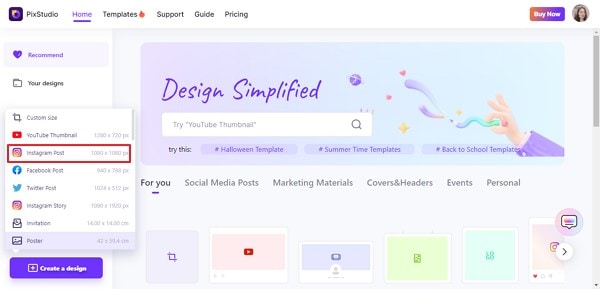
Passo 2: esplora i modelli
I modelli predefiniti del post di Instagram verranno mostrati sullo schermo. Ci saranno tantissime opzioni, quindi scegli con attenzione il tuo stile preferito cliccandolo. Fare clic sul modello e regolare e posizionare manualmente gli elementi del modello.
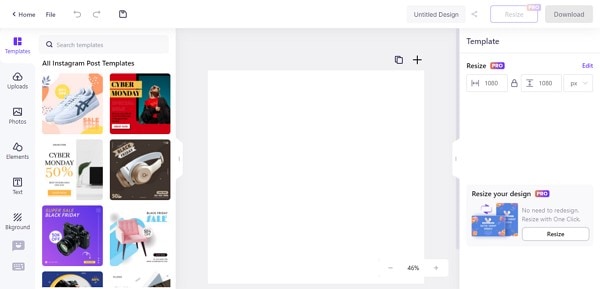
Passo 3: carica la tua immagine (facoltativo)
Puoi anche caricare la foto su cui vuoi aggiungere il testo per progettarla. Accedi alla scheda "Carica" dalla barra laterale sinistra e fai clic su "Carica un'Immagine", quindi aggiungi l'immagine alla tela.
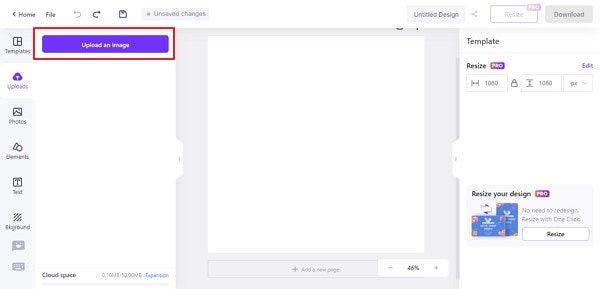
Passo 4: aggiungi o modifica il testo
Ora, apri la scheda "Testo" e seleziona lo stile e la dimensione del carattere che preferisci. È possibile modificare le dimensioni, l'opacità, il colore, la posizione e il carattere del testo aggiunto. Puoi anche modificare il testo preaggiunto dei modelli.
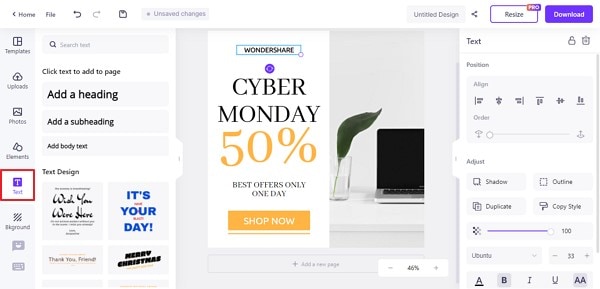
Passo 5: esporta l'immagine modificata
Una volta terminata la progettazione delle foto, fai clic su "Download" e seleziona il formato per salvare l'immagine sul tuo dispositivo. Il processo di download non richiederà molto tempo
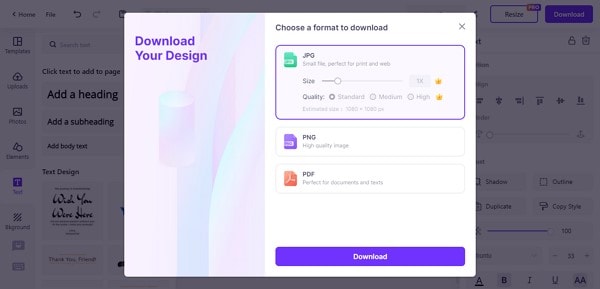
Parte 2: Come Modificare il Testo su Foto sull’iPhone e Telefono Android?
Vuoi apportare delle modifiche rapide tramite l'app per l'editor di testo delle foto sul tuo cellulare? Le persone hanno bisogno di editor di testo per foto appositamente progettati per i propro smartphone per creare e progettare post accattivanti all'istante. In questa parte, ti consiglieremo un editor di testo rivoluzionario che puoi installare facilmente sui tuoi dispositivi mobili e che puoi eseguire la progettazione senza alcuna assistenza professionale.
Questo editor di testo fotografico ha oltre 400 caratteri di stile e hai anche opzioni per installare altri caratteri. Non devi preoccuparti di pubblicità e bug in quanto questa app cerca costantemente di migliorarsi. Le caratteristiche importanti di questo strumento includono la spaziatura delle lettere, l'interlinea, il colore del tratto del testo e i colori dello sfondo del testo. Attraverso i loro controlli manuali, puoi aggiungere con precisione del testo alle loro immagini con pochi clic.
Vai e prova l'editor di testo Phonto per progettare facilmente le tue immagini e i tuoi post sui tuoi telefoni. Questa app editor è altamente compatibile con iOS e Android e ha un'interfaccia rapida e reattiva. Per scrivere testo su foto tramite l'editor di Phonto, leggi le seguenti istruzioni:
Passo 1: carica la nuova immagine
Inizia con il download dell'app sul telefono, quindi tocca l'icona "Fotocamera" per caricare l'immagine dal telefono o fai clic su una nuova immagine. Seleziona l'immagine dalla galleria e verrà caricata automaticamente sullo strumento.
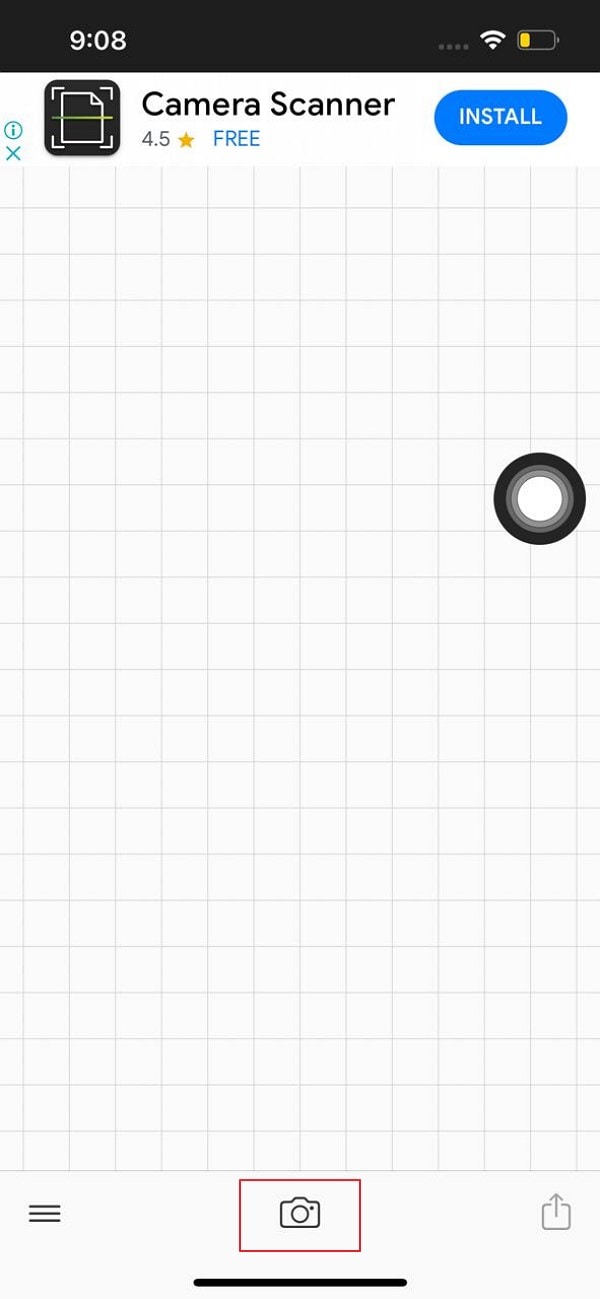
Passo 2: fai clic per aggiungere testo
Fai clic in un punto qualsiasi della foto per aggiungere il testo alla foto. Digita il testo che desideri inserire nel menu a comparsa e regolalo selezionando la posizione e il carattere. Tocca "Fatto", quindi dalle opzioni fornite, inclina e sposta la casella di testo in base alle tue preferenze.
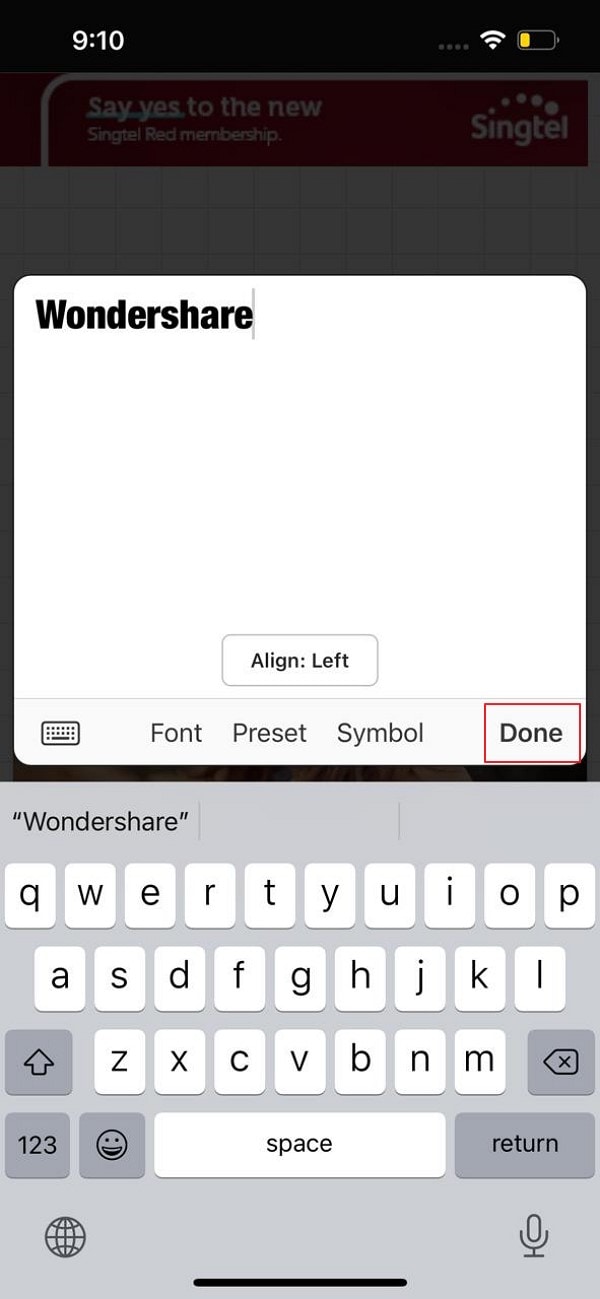
Passo 3: salva l'immagine con il testo
Dopo aver apportato tutte le modifiche, tocca l'icona "Condividi" per salvare l'immagine sul tuo telefono o condividerla sui social media con i tuoi amici e familiari.

Parte 3: Suggerimenti di Base per Modificare Facilmente il Testo su una Foto
Ci sono diversi suggerimenti che possono essere usati per mostrare chiaramente il testo in una foto. Essendo un editor di testo fotografico, devi stare attento a ogni elemento che si trova sulla foto. Pertanto, per rendere le tue foto perfette con il testo aggiunto, dovresti essere a conoscenza dei pochi suggerimenti riportati di seguito:
1. Capire la prospettiva
Si ritiene che l'aggiunta di testo come prospettiva sia un modo inclusivo per fornire agli spettatori l'idea dell'immagine e aiutarli a comprenderla al meglio. Se non vedi l'ora di scrivere un testo sulle foto, puoi dare al tuo testo una piccola angolazione e aspetto in base allo scatto dell'immagine per una buona illusione.

2. Integrazione con le proprietà della foto
È essenziale per te capire il giusto contrasto del testo che corrisponda o si immerga alla perfezione con la foto. Questo ti aiuta a garantire che il testo della tua foto risalti agli spettatori senza disturbi. Non solo avrà un bell'aspetto, ma non manometterà nemmeno la qualità che ha la foto.
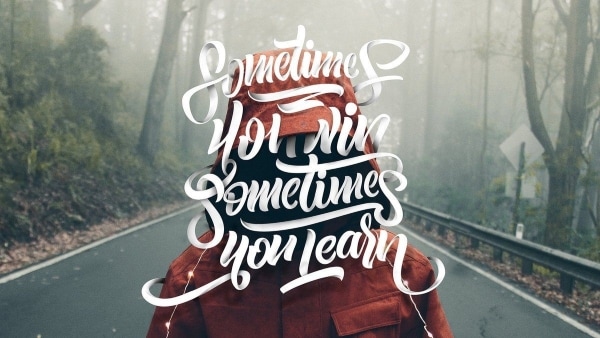
3. Cerca spazio negativo
Quando si considera l'aggiunta di testo in una foto, si consiglia vivamente di scegliere sempre un'opzione che contenga uno spazio generale per la copertura. Spesso indicato come spazio negativo, usare quello spazio per il testo potrebbe essere il modo perfetto per considerare di scrivere un testo sulle foto. Questo non ha alcun effetto sulla foto e aiuta l'utente a mostrare l'intera idea con risalto.
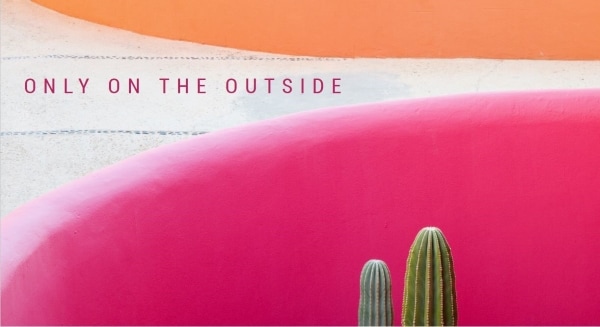
4. Incornicia il testo
Se vai per risalto, dovresti sempre usare elementi che hanno lo scopo di portare risalto. Il testo che deve essere evidenziato con purezza in una foto dovrebbe essere incorniciato alquanto che qualsiasi altra tecnica tattile. Questo ti aiuta a creare un punto focale chiaro pur mantenendo la qualità dell'immagine. In seguito, mantiene anche una buona visuale della foto come immagine associata soggettiva.

5. Controlla dimensione e stili
Accertati di selezionare sempre una dimensione o uno stile del carattere che va bene con la foto. L'uso di dimensioni e stili inappropriati nelle foto toglie l'essenza dell'immagine. Un equilibrio tra questi tratti è essenziale per l'utente da portare. Cattura l'attenzione degli spettatori senza compromettere la qualità della foto stessa.
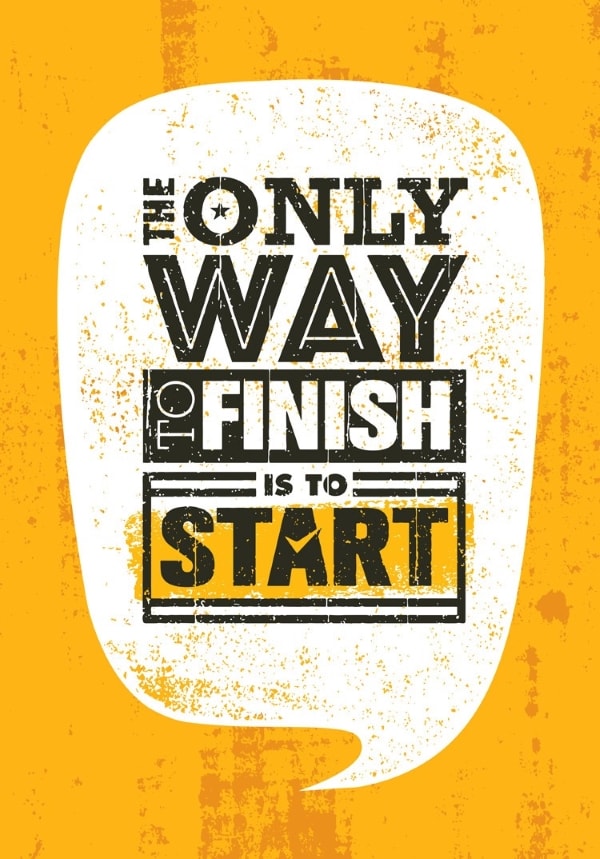
Il Risultato Finale
La migliore illustrazione delle immagini non è possibile senza l'aggiunta di caratteri tipografici. Le persone aggiungono testo alle immagini per condividere post sui social media o creare eventi poster. Leggi questo articolo per avere un quadro chiaro di come scrivere testo sulle foto tramite potenti editor di testo per foto.

Il programma di montaggio video potenziato dall'IA, superpotente e facile da usare per tutti i creatori.
Provalo Gratis Provalo Gratis Provalo Gratis




